Xfinity er en leverandør av mobil og fast telefoni, internett og kabel -TV. Det ble grunnlagt og eid av Comcast, et selskap med en tiår lang forretningstradisjon.
Du kan finne et stort antall forskjellige rutermodeller i Xfinity -tilbudet, og hvis du har en av dem, kan du lese denne artikkelen til slutt - vi vil vise deg hvordan du oppdaterer Xfinity -ruteren.

Hva er ruteroppdatering?
For å være så tydelig som mulig, la oss først svare på spørsmålet hva er firmware?
Hver ruter har en viss type programvare som er ansvarlig for den fullstendige funksjonen til ruteren. Denne programvaren kalles firmware.
Ruteren eller ruterne firmware må oppdateres regelmessig . Med hver nye oppdatering vil ruteren din bli forbedret - den vil gi bedre ytelse, få nye funksjoner, nettverksproblemer vil bli eliminert. Med dette i bakhodet, ikke unngå denne prosedyren og gjør den regelmessig.
Måten hvordan du oppdaterer en ruterfirmware kan variere avhengig av rutermodellen, men de er i hovedsak veldig like på alle rutermodeller.
Vi vil forklare oppdateringsprosessen ved å bruke de veldig populære rutermodellene som du kan finne i Xfinity -tilbudet - Netgear og Linksys .
Merk: Xfinity oppdaterer XB -gateways og andre modemer automatisk (vanligvis over natten), så du trenger ikke å tenke på å oppdatere utstyret ditt. På noen gateways har du ikke engang muligheten til å kontrollere prosessen - portene blir oppdatert enten du vil ha det eller ikke.
Hvordan oppdatere Xfinity Router (Netgear)
- Koble datamaskinen til en Netgear -ruter.
- Etter det, skriv inn http://www.routerlogin.net eller Routers IP -adressen i nettleseren du vanligvis bruker (du kan finne den på baksiden av ruteren).
- Nå må du logge inn . Skriv inn passende legitimasjon (hvis du ikke har endret standardverdiene, skal passordet være passord, og admin er brukernavnet).
- Du har logget inn. På skjermen som åpnes, må du klikke på Advanced.
- Trykk deretter på administrasjon.
- Finn og klikk på alternativet Update Router.
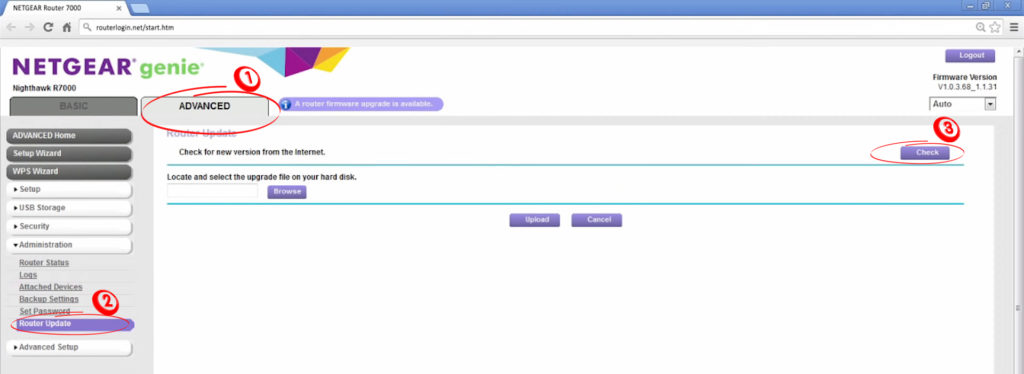
- Etter det vil ruteren se etter nye oppdateringer. Hvis det er en oppdatering, vil du motta meldingen ny firmware blir funnet og et popup-vindu vil vises og spør om du vil oppdatere?. Trykk på ja.
- Når du har brukt disse trinnene, begynner ruteren din å laste ned de siste oppdateringene. Når nedlastingsprosessen avsluttes, begynner oppdateringen.
- Oppdateringen tar vanligvis omtrent ett minutt. I løpet av den perioden, ikke utfør noen tilleggsaktiviteter på datamaskinen.
Hvordan oppdatere en Netgear -ruter via Nighthawk -appen
Mange rutere kan oppdateres via telefonapplikasjonen. Dette er også tilfelle med Netgear, som du kan oppdatere via Nighthawk -applikasjonen, følg trinnene nedenfor:
- Du må koble smarttelefonen til en Netgear -ruter.
- Last ned og installer Nighthawk -applikasjonen.
- Start appen.
- Skriv inn administratorpassordet ditt og brukernavnet for å logge inn.
- Når du har skrevet inn legitimasjonen, trykker du på påmelding.
- Dashbordet åpnes nå.
- Vent noen øyeblikk mens applikasjonen leter etter ruteren din. Når den har funnet det, klikker du på bildet av ruteren din som vises på dashbordet.
- Du har nå fått tilgang til installasjonssiden til ruteren din. På den, finn og trykk på sjekk for oppdateringer.
- Hvis det er en ny oppdatering, trykk på oppdatering.
- Ikke gjør noe annet på telefonen under oppdateringsprosessen.
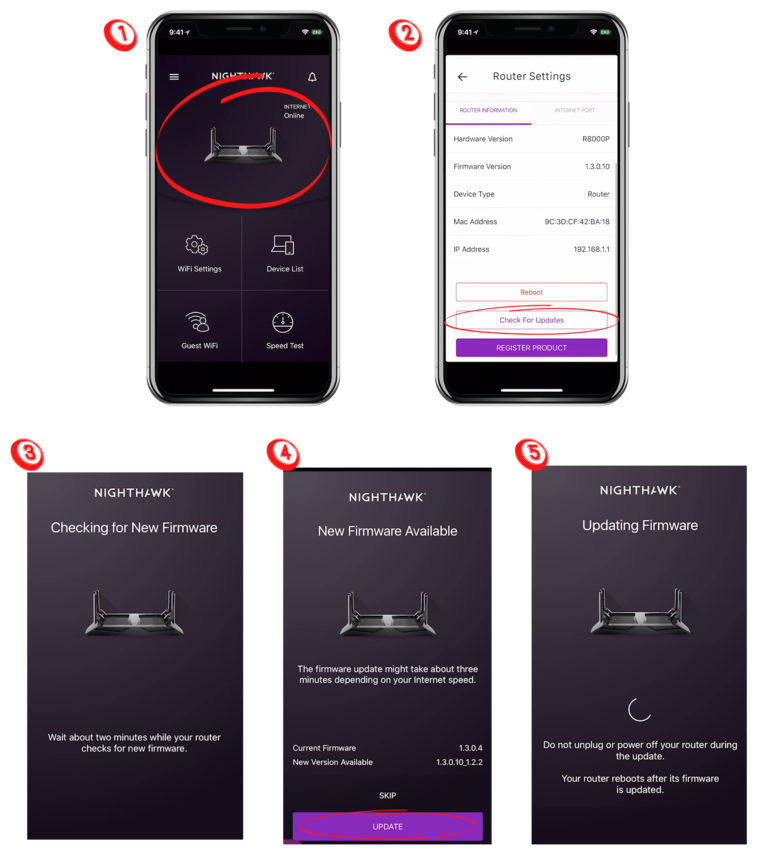
Hvordan oppdatere Xfinity Router (Linksys)
Linksys -ruteren som tilbys av Xfinity kan oppdateres manuelt eller automatisk.
Manuell oppdatering
For å oppdatere Linksys -ruteren manuelt, må du laste ned riktig firmware. Du finner riktig firmware for din rutermodell på denne måten - besøk din Linksys support -side via Internett -nettleseren, og skriv deretter den nøyaktige modellen til ruteren din i søket etter produktnavn eller modellnummerfelt. Sørg for å legge inn riktig modell.
I dette trinnet må du klikke på alternativet Last ned/firmware (lokalisert til høyre).


Merk: Du må kjenne din nåværende firmwareversjon av Linksys -ruteren for å laste ned den rette.
Klikk på nedlastingsknappen, og velg deretter stedet der du vil lagre den. Firmware er vanligvis glidelås, så du må pakke den ut.
Du har lastet ned firmware i forrige trinn. Skriv nå opp ruterne standard IP -adresse til ruteren din i noen av nettleserne, og bekreft deretter ved å trykke Enter på tastaturet.
Nå må du logge inn . Hvis du ikke har endret dem, bruker du standard påloggingsinformasjon (lokalisert på ruteren). Hvis du har endret dem, bruk det nye passordet og brukernavnet.
Etter å ha logget inn, finn og velg administrasjonsalternativet.
Hvis du bruker en av de eldre Linksys -ruterne, velger du firmwareoppgradering. Hvis du bruker en av de nyere Linksys smarte Wi-Fi-rutere, gjør du følgende:
- Trykk på fanen tilkobling.
- Trykk på Router Firmware Update .
- Klikk manuell, og klikk deretter Velg Fil.

- Velg filen (firmware) som du lastet ned i de foregående trinnene og klikk Åpne for å åpne den.
- Klikk Start Oppgradering (eller oppgrader) - Dette starter ruteroppdateringen.
- Når oppdateringsprosessen er fullført, vil du motta den vellykkede meldingen.
- Trykk på fortsett.
- Start ruteren på nytt når oppdateringen er fullført.
Automatisk oppdatering
- Skriv inn IP -adressen til ruteren i nettleseren og logg inn.
- Velg tilkoblingsalternativet.
- Under firmwareoppdatering, finn og trykk på sjekk for oppdateringer.

- I tilfelle det er en ny oppdatering, last den ned.
- Et vindu vil be deg om at du vil fortsette?, Klikk på ja.
- Ruteren din vil nå begynne å oppdatere.
- Etter en stund vises omstartsrutervinduet. Du bør klikke OK for å fullføre prosessen.
- Når oppdateringsprosessen er utført, vises firmwareoppdateringen fullført. Bare klikk OK.
Konklusjon
Vi håper inderlig denne guiden hjalp deg med å oppdatere Xfinity -ruteren. Som du kan se, vil ikke prosessen ta for mye tid, den er ikke komplisert og vil forbedre ytelsen til ruteren din. Har i bakhodet at de fleste (om ikke alle) XFINITY -rutere/gateways ikke krever manuelle firmwareoppdateringer - de blir alle oppdatert automatisk av Xfinity.
